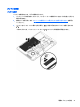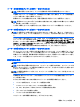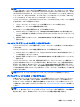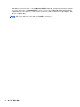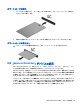User Guide-Windows 7
注記:お使いのノートブック コンピューターがスイッチャブル グラフィックスまたはデュアル グラ
フィックスをサポートしているかどうかを確認するには、コンピューターのグラフィックス プロセッ
サの構成を参照してください。Intel HR CPU(Central Processing Unit)および AMD Trinity シリーズ APU
(Accelerated Processing Unit)は、スイッチャブル グラフィックスをサポートしています。AMD Trinity
シリーズ A6、A8、および A10 APU は、デュアル グラフィックスをサポートしています。AMD Trinity
シリーズ A4 APU は、デュアル グラフィックスをサポートしていません。
スイッチャブル グラフィックスおよびデュアル グラフィックスのどちらにも、グラフィックスを処理
するためのモードが 2 つ用意されています。
●
パフォーマンス モード:アプリケーションを最適なパフォーマンスで実行します。
●
省電力モード:バッテリでの駆動時間を延ばします。
AMD のグラフィックス設定を管理するには、以下の操作を行います。
1. Windows デスクトップを右クリックし、[Configure Switchable Graphics](切り替え可能なグラ
フィックスを設定する)を選択して[Catalyst Control Center](Catalyst コントロール センター)を
開きます。
2. [Power](電源)タブをクリックし、[Switchable Graphics](切り替え可能なグラフィックス)を
選択します。
スイッチャブル グラフィックスの使用(一部のモデルのみ)
スイッチャブル グラフィックスを使用すると、パフォーマンス モードと省電力モードを切り替えるこ
とができます。
スイッチャブル グラフィックスの設定を管理するには、以下の操作を行います。
1. Windows デスクトップを右クリックし、Configure Switchable Graphics(切り替え可能なグラフィッ
クスを設定する)をクリックします。
2. [Power](電源)タブをクリックし、[Switchable Graphics](切り替え可能なグラフィックス)を
選択します。
スイッチャブル グラフィックスでは、電源の要件に基づいて、パフォーマンス モードと省電力モード
のどちらかを個々のアプリケーションに割り当てます。個々のアプリケーションの設定を手動で変
更することもできます。個々のアプリケーションは、[Recent Applications](最近使用したアプリケー
ション)ドロップダウン メニューから、または[Other Applications](その他のアプリケーション)の
下にある[Browse](参照)をクリックして探します。パフォーマンス モードと省電力モードを切り替
えることができます。
注記:詳しくは、スイッチャブル グラフィックス ソフトウェアのヘルプを参照してください。
デュアル グラフィックスの使用(一部のモデルのみ)
お使いのコンピューターにデュアル グラフィックスが搭載(グラフィックス プロセッシング ユニッ
ト(GPU)が 2 つ以上追加)されている場合、AMD Radeon デュアル グラフィックスを有効にして、
DirectX バージョン 10 または 11 を使用する全画面モードのアプリケーションの能力とパフォーマン
スを高めることができます。DirectX について詳しくは、
http://www.microsoft.com/directx/ を参照して
ください。
注記:デュアル グラフィックス システムは、電源の要件に基づいた自動選択(動的スキーム)のみを
サポートし、個々のアプリケーションに対してパフォーマンス モードまたは省電力モードを自動的に
割り当てます。ただし、特定のアプリケーションについては手動で設定を変更できます。
電源オプションの設定
51